Integrar opciones de pago flexible en PrestaShop es un proceso directo que te permite activar el fraccionamiento de pagos en tu tienda online en pocos pasos. Gracias a un módulo único y una configuración guiada, puedes ofrecer a tus clientes la opción de fraccionar sus compras en cómodas cuotas, mejorando así la experiencia de compra y aumentando tus conversiones.
En seQura conocemos las necesidades de los comercios online que buscan crecer sin fricciones. Por eso hemos diseñado un sistema de integración que cualquier gestor de tienda puede completar siguiendo una guía clara, sin necesidad de conocimientos técnicos avanzados. El proceso completo incluye la descarga del módulo oficial, la configuración de credenciales en entorno de pruebas, la personalización de widgets promocionales y la activación en producción tras validar que todo funciona bien.
PrestaShop es compatible con las soluciones de pago flexible desde la versión 1.7 hasta la 8.x, lo que garantiza que la mayoría de tiendas pueden implementar esta solución sin complicaciones técnicas.
Qué necesitas antes de integrar pago flexible en PrestaShop
Antes de empezar con la integración necesitas cumplir dos requisitos básicos. Que tu tienda PrestaShop tenga una versión compatible desde la 1.7 hasta la 8.x, y recibir las credenciales de acceso que se te enviarán por email.
Con estos dos elementos el proceso de instalación y configuración es directo y no requiere conocimientos técnicos avanzados.
Requisitos técnicos de tu tienda
Tu tienda PrestaShop debe cumplir con ciertos requisitos técnicos mínimos para garantizar que el módulo de pago flexible funcione bien. La versión de PrestaShop debe estar entre la 1.7 y la 8.x, lo que cubre casi todas las instalaciones actuales. Esta compatibilidad amplia hace que la mayoría de comercios puedan activar el pago flexible sin necesidad de actualizar su plataforma.
En cuanto al servidor se recomienda trabajar con PHP versión 7.2 o superior. Aunque el módulo puede funcionar con versiones anteriores, usar las últimas versiones de PHP disponibles es siempre la mejor opción. No solo aseguras compatibilidad plena con el módulo sino que también mejoras el rendimiento general de tu tienda y reduces posibles conflictos con otros plugins o extensiones.
Si gestionas un entorno multi-tienda hay un detalle importante que debes tener en cuenta. Necesitas configurar todo desde la vista "All shops" en tu panel de administración. Una vez completada la configuración inicial puedes dejar el módulo activo solo en las tiendas específicas donde quieras ofrecer el pago flexible. Esta funcionalidad te da control total sobre en qué tiendas de tu red se activa el pago flexible, lo que resulta útil si manejas diferentes mercados o segmentos de clientes.
Credenciales y accesos que recibirás
Una vez que formalices tu colaboración recibirás un email con todas las credenciales necesarias para conectar tu tienda. Estos datos identifican tu eCommerce y permiten que las compras de tus clientes se gestionen de forma segura. Es importante que guardes este email en un lugar accesible, ya que necesitarás introducir estos datos durante la configuración del módulo.
Las credenciales incluyen tres elementos principales:
- Username y Password, que te identifican como cliente y permiten autenticar la conexión entre tu tienda y la plataforma de pago.
- El Merchant ID, un identificador único para tu eCommerce que resulta útil sobre todo si gestionas varias tiendas bajo un mismo usuario.
- El Assets Key, que es necesario para obtener los métodos de pago disponibles y sus condiciones específicas.
Estas credenciales son personales e intransferibles. No debes compartirlas con terceros ni publicarlas en ningún lugar visible de tu web. Durante el proceso de instalación se te pedirá introducir estos datos en el panel de configuración del módulo, momento en el que puedes copiarlos del email de bienvenida que recibiste.
Cómo integrar pago flexible en PrestaShop paso a paso
La instalación del módulo se realiza desde el gestor de módulos de tu tienda. El proceso completo incluye descargar el archivo del módulo, subirlo a través del panel de administración e introducir tus credenciales en el apartado de configuración. Todo está diseñado para que puedas completarlo en pocos minutos siguiendo una secuencia lógica que no requiere acceso al servidor ni modificaciones en archivos de código.
Descarga e instalación del módulo en tu tienda
El módulo disponible centraliza tanto la configuración de credenciales como la gestión de productos y métodos de pago. Este enfoque simplifica el mantenimiento y garantiza que todas las funcionalidades estén sincronizadas en un solo lugar.
Una vez que hayas descargado el archivo del módulo, accede al back-office de tu tienda PrestaShop con tu usuario administrador. En el menú lateral izquierdo busca la opción "Modules" y haz clic en ella. Después, selecciona "Module Manager" para acceder al gestor de extensiones de tu tienda.
Dentro del Module Manager verás un botón que dice "Upload a module" en la parte superior. Haz clic en él y se abrirá una ventana donde podrás seleccionar el archivo que descargaste. Pulsa en "select file", busca el módulo en tu ordenador y confirma la instalación. El sistema procesará el archivo y lo instalará de forma automática en tu tienda.
Tras completar la instalación necesitas refrescar la página del Module Manager para que el sistema reconozca el nuevo módulo. Una vez recargada la página escribe "seQura" en la barra de búsqueda del gestor. Si has seguido bien los pasos anteriores, verás el módulo seQura Payments listado y listo para configurarse. Desde aquí podrás acceder a todos los ajustes necesarios para activar el pago flexible en tu tienda.
Configuración inicial: entorno y credenciales
La configuración del módulo se divide en varias secciones, pero la más importante es la que define el entorno de trabajo y las credenciales de acceso. Aquí es donde conectas tu tienda con la plataforma de pago.
El primer campo que encontrarás es "Credentials", donde debes seleccionar el mercado en el que operas. Elige seQura si tu tienda vende en el mercado español, o SVEA si trabajas en mercados internacionales como Italia, Francia o Portugal. Esta distinción es importante porque cada mercado tiene condiciones y configuraciones específicas.
A continuación, selecciona el entorno de trabajo en el campo "Environment". Aquí tienes dos opciones. Sandbox para trabajar con credenciales de prueba, o Live para usar credenciales reales. Durante la fase inicial de configuración siempre debes empezar con Sandbox. Esto te permite hacer pruebas sin afectar a ventas reales y sin que tus clientes vean el método de pago mientras lo ajustas.
Introduce el Username y Password en sus campos correspondientes. Estos son los parámetros que recibiste por email junto con la documentación. Cópialos tal como aparecen en el mensaje para evitar errores de autenticación.
El campo "Allowed IP addresses" te permite controlar qué direcciones IP pueden ver los servicios de pago flexible en tu tienda. Esta funcionalidad está pensada para ocultar el método de pago mientras completas la configuración, antes del lanzamiento oficial. Por defecto, el sistema incluirá la IP desde la que instalaste el módulo. Si dejas este campo en blanco, el pago flexible será visible para todos los visitantes de tu tienda, lo que solo deberías hacer cuando estés listo para empezar a recibir pagos.
Introduce el Merchant ID que recibiste. Este identificador es único para tu eCommerce y permite que la plataforma reconozca tu tienda entre todos los comercios que trabajan con el servicio.
En la sección de configuración general puedes decidir si quieres que el pago flexible se abra en una nueva página del navegador cuando el cliente seleccione este método de pago. Esto puede mejorar la experiencia en algunos diseños de checkout.
El campo "Identify orders in seQura by" define cómo se identificarán tus pedidos en el back office de la plataforma. La opción más utilizada es "Reference", que funciona bien en la mayoría de casos. Sin embargo si tu instalación de PrestaShop usa referencias personalizadas o has modificado el sistema de numeración de pedidos es mejor que selecciones "ID" para evitar conflictos.
Por último, el campo "Exclude categories" te permite especificar categorías de productos que no podrán comprarse con pago flexible. Esta opción es útil si vendes determinados productos con condiciones especiales o restricciones de financiación.
Configura los métodos de pago y estados de pedido
Una vez que hayas completado la configuración básica de credenciales, necesitas ajustar cómo se comportarán los métodos de pago en tu tienda y qué estados tendrán los pedidos según su situación. Esta configuración incluye elegir qué productos de pago ofrecer y sincronizar los estados de los pedidos para que ambas plataformas trabajen de forma coordinada.
Ajustes de métodos de pago disponibles
En la sección "Payment Methods" del módulo aparecerán todos los métodos de pago que hayas contratado. Estos pueden incluir opciones como el pago fraccionado en 3 cuotas sin coste, el pago dividido en hasta 24 cuotas o la modalidad de pago diferido a 30 días. La disponibilidad de cada método depende del acuerdo comercial que hayas firmado.
Desde esta sección puedes gestionar qué opciones de pago estarán visibles para tus clientes durante el checkout. Si en algún momento decides promocionar un método concreto o desactivar otro de forma temporal, es aquí donde realizarás esos cambios.
También tienes la posibilidad de configurar si quieres que el pago flexible se abra en una nueva página cuando el cliente seleccione este método. Esta opción está en la configuración general y puede mejorar la experiencia de usuario en algunos diseños de checkout, sobre todo si tu tema tiene un flujo de pago muy personalizado.
Sincronización de estados y cancelaciones
La sincronización de estados entre PrestaShop y la plataforma de pago es fundamental para mantener ambas plataformas actualizadas. Cuando un cliente realiza una compra, el pedido pasa por diferentes estados que tanto tú como la plataforma necesitáis conocer para gestionar bien el proceso.
El primer estado es "In Review", que corresponde a pedidos que están siendo revisados. No debes modificar este campo, ya que por defecto se configurará como "seQura: on review". Es importante que en la configuración del estado que uses no marques opciones adicionales que puedan interferir con el proceso normal de validación.
El estado "Approved" identifica los pedidos que han sido aprobados y están listos para ser procesados. Por defecto, el módulo asignará el estado "seQura: approved" a estos pedidos. Sin embargo, puedes cambiarlo al estado que utilices en tu tienda de forma habitual para marcar pedidos aprobados de otros métodos de pago. Esto te permite mantener una nomenclatura consistente en tu back office y facilita la gestión diaria.
El estado "Cancelled" funciona de manera similar. Por defecto será "seQura: cancelled" pero tienes libertad para cambiarlo al estado que uses para pedidos cancelados. Esta flexibilidad te permite adaptar el comportamiento del módulo a tus procesos internos sin tener que modificar tu forma de trabajar.
La sincronización automática de cancelaciones es una funcionalidad útil. En el campo "Inform seQura about cancellations" puedes activar o desactivar que el módulo notifique de forma automática cuando canceles un pedido en tu tienda. Si activas esta opción cada vez que cambies el estado de un pedido al estado definido como "cancelado" la plataforma recibirá una notificación y procesará el reembolso correspondiente al cliente.
Para que esto funcione bien necesitas seleccionar en "Consider cancelled orders with state" cuál es el estado concreto que usarás para notificar las cancelaciones. Puede ser el estado por defecto de cancelación de PrestaShop o cualquier estado personalizado que hayas creado para tu flujo de trabajo. La clave está en mantener la coherencia entre lo que defines aquí y lo que usas cuando cancelas pedidos en tu día a día.
Añade widgets y mensajes de pago flexible en tu tienda
Los widgets son elementos visuales que informan a tus clientes sobre las opciones de pago flexible disponibles mientras navegan por tu tienda. Puedes mostrar simuladores de cuotas en las fichas de producto, en el carrito de compra y en los listados de categorías. Esto ayuda a que los compradores conozcan desde el primer momento que pueden fraccionar sus pagos. Esta visibilidad temprana ha demostrado mejorar las tasas de conversión y aumentar el valor medio de los pedidos.
Configura widgets en fichas de producto
Los widgets en las fichas de producto son los elementos más visibles y efectivos para comunicar las opciones de pago flexible. Se colocan cerca del precio y muestran un mensaje como "Págalo en 3 cuotas sin intereses" junto con el importe aproximado de cada cuota.
Para que los widgets funcionen bien necesitas indicarle al módulo dónde está ubicado el precio en tu plantilla. El campo "Price CSS Selector" es donde introduces el selector CSS que identifica el elemento del precio en tu tema. Por ejemplo, podría ser algo como ".product-price" o "#our_price_display", dependiendo de cómo esté programado tu diseño. Si no estás familiarizado con selectores CSS puedes consultar con tu desarrollador o inspeccionar el código de tu página con las herramientas de desarrollador del navegador.
También necesitas introducir el Assets Key que recibiste en el email de credenciales. Este parámetro es necesario para que el widget pueda obtener los métodos de pago disponibles y calcular bien las condiciones de cada opción.
Para cada producto que quieras promocionar puedes configurar el campo "Place CSS Selector". Este selector CSS indica dónde se añadirá el widget en la página de producto. Puede ser justo después del precio, debajo del botón de añadir al carrito o en cualquier otra ubicación que consideres estratégica. La ubicación ideal depende del diseño de tu tema y de dónde creas que tus clientes prestarán más atención al mensaje.
El campo "Widget visualization params" te permite personalizar el aspecto del widget. Si lo dejas vacío el widget adoptará su formato por defecto, que funciona bien en la mayoría de tiendas. Sin embargo, si quieres adaptarlo a tu identidad visual, puedes introducir parámetros en formato JSON para modificar colores, tamaños y otros aspectos estéticos.
Existen dos estilos principales de widget: Text y Banner. El estilo Text muestra un mensaje de texto sencillo y discreto, mientras que el estilo Banner presenta la información en un formato más visual y destacado. La elección entre uno u otro depende del espacio disponible en tu diseño y del protagonismo que quieras dar al mensaje de pago flexible.
La personalización se realiza mediante parámetros concretos que introduces en formato JSON. Puedes modificar el tipo (type: text, banner o legacy), el tamaño (size: S, M o L), el color de fuente (font-color con formato #rrggbb), el color de fondo (background-color), la alineación (alignment: left, center o right) y el branding (branding: white, black o default).
También puedes ajustar otros elementos como el tamaño de fuente del importe (amount-font-size), si el importe va en negrita (amount-font-bold: true o false), el color de los enlaces (link-font-color), si los enlaces llevan subrayado (link-underline: true o false) y el color del borde (border-color).
Si dejas el campo de parámetros vacío el sistema aplicará de forma automática estos valores por defecto: {"type":"text", "size":"M", "alignment":"center", "font-color":"#353735"}. Estos valores funcionan bien en la mayoría de casos y garantizan que el widget sea legible y se integre bien con diferentes diseños.
Activa mini-widgets en carrito y listados
Los mini-widgets son versiones más compactas de los widgets principales. Están diseñados para mostrarse en espacios más reducidos como listados de productos, el carrito de compra o el mini-carrito que aparece al añadir un artículo.
En el campo "Product to promote in mini-widgets" puedes configurar qué producto quieres destacar en estas ubicaciones. Puedes elegir el pago en 3 cuotas, el pago fraccionado o cualquier otra opción que consideres más atractiva para tu público.
El módulo te permite activar o desactivar el simulador de cuotas en tres ubicaciones diferentes. Primero en los listados de productos (páginas de categorías o resultados de búsqueda), donde aparecerá junto al precio de cada artículo. Segundo en la página del carrito de compra, donde el cliente puede ver el desglose de cuotas aplicado al total de su pedido. Y tercero en el mini carrito o resumen del carrito, ese pequeño desplegable que aparece cuando añades un producto y muestra un resumen rápido de tu compra.
Para cada una de estas secciones puedes configurar varios parámetros. El "Price CSS selector" identifica dónde está el precio en cada contexto, ya que la estructura HTML puede variar entre la ficha de producto, el listado y el carrito. El "Place CSS selector" indica dónde quieres que aparezca el mini-widget en relación con los otros elementos de la página.
También puedes personalizar los mensajes que se muestran. El campo "Regular message" define el texto que aparecerá en el mini-widget cuando el importe cumple las condiciones para usar pago flexible. Por ejemplo podría ser algo como "Págalo en 3 meses" o "Fracciona tu pago". El campo "Message below limit" define qué mensaje mostrar cuando el importe está por debajo del mínimo requerido para financiar. Si dejas este campo en blanco el mini-widget se ocultará de forma automática cuando el precio no llegue al umbral mínimo, lo que evita confusiones y mantiene tu tienda limpia.
Pruebas en Sandbox y activación en producción
Antes de ofrecer el pago flexible a tus clientes reales, es imprescindible realizar compras de prueba en el entorno Sandbox. Este entorno de pruebas te permite verificar que todo funciona bien sin procesar pagos reales ni afectar a tu operativa diaria. Una vez validado el funcionamiento podrás solicitar las credenciales de producción y activar el pago flexible de forma definitiva en tu tienda.
Cómo hacer una compra de prueba
Es recomendable realizar compras de prueba en entorno Sandbox antes de configurar las credenciales Live. Esta fase de pruebas es fundamental porque te permite detectar posibles errores de configuración, verificar que los widgets se muestran bien y comprobar que el flujo de pago funciona sin interrupciones.
Para probar el método de pago "Part payment" (pago fraccionado) el importe mínimo de la compra debe ser de 50,00€. Este límite existe porque las opciones de financiación están diseñadas para compras a partir de cierta cuantía. Si intentas hacer una prueba con un importe inferior es posible que no veas todas las opciones de pago disponibles o que el sistema no te permita completar la transacción.
Durante las pruebas en entorno Sandbox el comportamiento es un poco diferente al entorno real. En Sandbox no recibirás SMS con códigos de validación en tu móvil. En su lugar el código de validación que necesitas introducir son los 5 últimos dígitos del número de teléfono que usaste al rellenar el formulario de pago. Por ejemplo si introdujiste el teléfono 612345678 el código de validación sería 45678.
Para completar el proceso de compra de prueba necesitarás también una tarjeta bancaria. Se proporciona una tarjeta dummy para el entorno de pruebas. Los datos son: número de tarjeta 4716 7730 7733 9777, fecha de caducidad 12/30 y CVV/CVC 285. Esta tarjeta ficticia simula el comportamiento de una tarjeta real pero sin procesar ningún cargo efectivo.
Te recomendamos hacer varias pruebas con diferentes importes y productos para verificar que los widgets se actualizan bien, que los cálculos de cuotas son precisos y que los estados de los pedidos se sincronizan bien entre PrestaShop y la plataforma de pago. También es buen momento para comprobar que recibes las notificaciones por email esperadas y que puedes ver los pedidos en tu back office.
Solicita credenciales Live y pasa a producción
Una vez que hayas instalado el módulo, configurado todos los parámetros y probado los métodos de pago y elementos visuales necesitas contactar con el departamento de integraciones. Este paso es obligatorio porque debe verificarse que todo está funcionando bien antes de activar tu tienda en el entorno de producción.
Para solicitar la revisión y las credenciales Live puedes responder al email que te envió las credenciales Sandbox y la documentación inicial. También tienes la opción de contactar a través del Portal de Soporte Técnico si prefieres gestionar la solicitud por esa vía.
El departamento de integraciones revisará tu instalación, comprobará que la configuración es válida y verificará que los flujos de pago funcionan sin errores. Este proceso suele ser rápido si has seguido bien todos los pasos de la guía. Una vez completada la revisión recibirás un email con las credenciales Live y las instrucciones para configurar el módulo en el entorno real.
Las credenciales Live son diferentes de las de Sandbox. Recibirás un nuevo Username, un enlace para generar el Password de producción y, posiblemente, un nuevo Merchant ID. Es muy importante que guardes la contraseña de producción en un lugar seguro, ya que el enlace para generarla solo puede usarse una vez. Si pierdes la contraseña tendrás que contactar para que te generen una nueva.
Cuando recibas las credenciales Live y estés listo para activar el pago flexible en tu tienda debes acceder al módulo en tu back office de PrestaShop y realizar varios cambios importantes.
- Primero, en el campo "Environment" debes cambiar de Sandbox a Live.
- Segundo, en el campo "Password" introduces la nueva contraseña de producción que generaste mediante el enlace que te enviaron.
- Tercero y muy importante. debes dejar en blanco el campo "Allowed IP addresses" para que el pago flexible sea visible para todos los visitantes de tu tienda, no solo para ti.
Una vez que hayas introducido los datos de producción en el módulo, es fundamental que notifiques que has completado el cambio. El equipo necesita saberlo para poder realizar pruebas finales en modo Live y asegurarse de que todo está funcionando bien con las credenciales reales. Solo después de esta validación final deberías considerar que el proceso de integración está terminado del todo.
Qué ocurre después de integrar pago flexible en tu PrestaShop
Una vez que el pago flexible está activo en tu tienda, el módulo gestiona de forma automática la comunicación con la plataforma sin que tengas que intervenir en el día a día. El sistema envía reportes nocturnos con los pedidos enviados, sincroniza cancelaciones y actualiza datos de clientes cuando es necesario, manteniendo ambas plataformas bien coordinadas.
Gestión automática de envíos y reportes
Cada noche el módulo enviará un reporte con todos los pedidos que han sido enviados ese día. Esta información es fundamental porque permite iniciar los procedimientos operativos, como gestionar los desembolsos hacia tu cuenta y enviar las instrucciones de pago al comprador para que abone sus cuotas según el calendario acordado.
Por defecto, el módulo ya viene configurado para enviar estos reportes de forma automática con toda la información actualizada. No necesitas hacer nada de forma manual ni preocuparte de notificar cada envío por separado. El sistema se encarga de todo.
Puedes personalizar la hora exacta en la que se genera y envía el reporte diario. En la configuración del módulo encontrarás dos campos: uno para seleccionar la hora y otro para el minuto. Por ejemplo, puedes configurar que el reporte se envíe cada día a las 23:30, cuando ya hayas terminado de procesar los pedidos de esa jornada. Esta flexibilidad te permite adaptar el funcionamiento del módulo a tu flujo de trabajo.
Es muy importante que marques los pedidos como "Shipped" (enviados) solo cuando de verdad hayas entregado el paquete a la empresa de transporte. Marcar un pedido como enviado antes de tiempo puede generar confusión y problemas en la gestión de pagos, ya que se empezarán procedimientos asumiendo que el cliente ya tiene el producto en su poder.
Además antes de marcar un pedido como enviado debes asegurarte de que toda la información está bien actualizada. Esto incluye los productos que de verdad se enviaron (por si hubo cambios respecto al pedido original), la información del comprador, las direcciones de envío y facturación y cualquier otro dato relevante. El reporte que se envía debe reflejar la realidad del pedido en el momento del envío, no la información inicial que había cuando se realizó la compra.
Para verificar que el estado que usas para marcar pedidos como enviados está bien configurado necesitas revisar la configuración de estados de PrestaShop. Ve a Configuración → Orders configuration → States en el menú lateral de tu back office. Localiza el estado que utilizas de forma habitual para marcar que un pedido ha sido enviado (por ejemplo podría llamarse "Shipped", "Enviado" o similar). Haz clic en ese estado y asegúrate de que la casilla "Set order as shipped" está activada. Si no lo está, el módulo no reconocerá ese cambio de estado como un envío y no incluirá el pedido en el reporte nocturno.
La plataforma mantiene comunicación directa con tus clientes durante todo el proceso de pago. En algunos casos puede detectar errores en los datos personales que el cliente proporcionó durante la compra. Por ejemplo, direcciones de email incorrectas, direcciones de facturación o entrega mal escritas o números de teléfono que no funcionan. Cuando se detectan estos errores se corrigen en la base de datos y se te comunican los cambios.
Es importante que también modifiques esta información en tu back office de PrestaShop. Si no actualizas los datos corregidos, podrías seguir usando información incorrecta al enviar los reportes de envío o al comunicarte con la plataforma en cualquier otro contexto.
PrestaShop te permite modificar esta información con facilidad desde Administración → Orders. Si los cambios afectan a productos o direcciones de entrega, verás un botón "Modify" en el detalle del pedido. Si los cambios son relativos a la información del cliente como su email encontrarás un enlace "See more" en la sección de información del cliente que te permitirá editar esos datos.
Actualización y mantenimiento del módulo
El módulo recibe actualizaciones periódicas que mejoran su funcionamiento, añaden nuevas características o solucionan posibles problemas detectados. Cuando haya una nueva versión disponible deberás descargar el archivo actualizado del módulo y seguir el mismo proceso de instalación que realizaste al principio.
Estas actualizaciones son importantes porque garantizan la compatibilidad con las nuevas versiones de PrestaShop y mantienen la seguridad de la conexión. Te recomendamos estar atento a las comunicaciones que recibas sobre nuevas versiones y aplicar las actualizaciones en un plazo razonable.
El módulo utiliza de forma interna un hook llamado actionOrderStatusPostUpdate. Este hook se activa después de que cambie el estado de un pedido, justo antes de que el nuevo estado se guarde en la base de datos de PrestaShop. Es un elemento técnico del funcionamiento interno del módulo que no necesitas configurar a mano pero es útil que sepas que existe.
Este hook se usa para llamar a la API OrderUpdate y sincronizar de forma automática el estado del pedido en PrestaShop con el estado en la plataforma de pago. Gracias a este mecanismo cuando marcas un pedido como enviado o lo cancelas desde tu back office la plataforma recibe la información de inmediato y puede actuar en consecuencia. Por ejemplo puede establecer de forma automática el estado de enviado en su sistema o cancelar el pedido y emitir un reembolso al comprador sin que tengas que hacer nada adicional.
Esta sincronización automática es una de las ventajas más importantes de usar el módulo oficial. Te ahorra tiempo, reduce errores y garantiza que ambas plataformas siempre tienen la misma información sobre cada pedido.
¿Listo para impulsar tus ventas? Únete a las más de 5.000 comercios online en Europa y Latinoamérica optimizan ya su experiencia de pago con tecnologías flexibles. Contacta con nuestro equipo y descubre cómo implementar la solución perfecta para tu tienda PrestaShop.


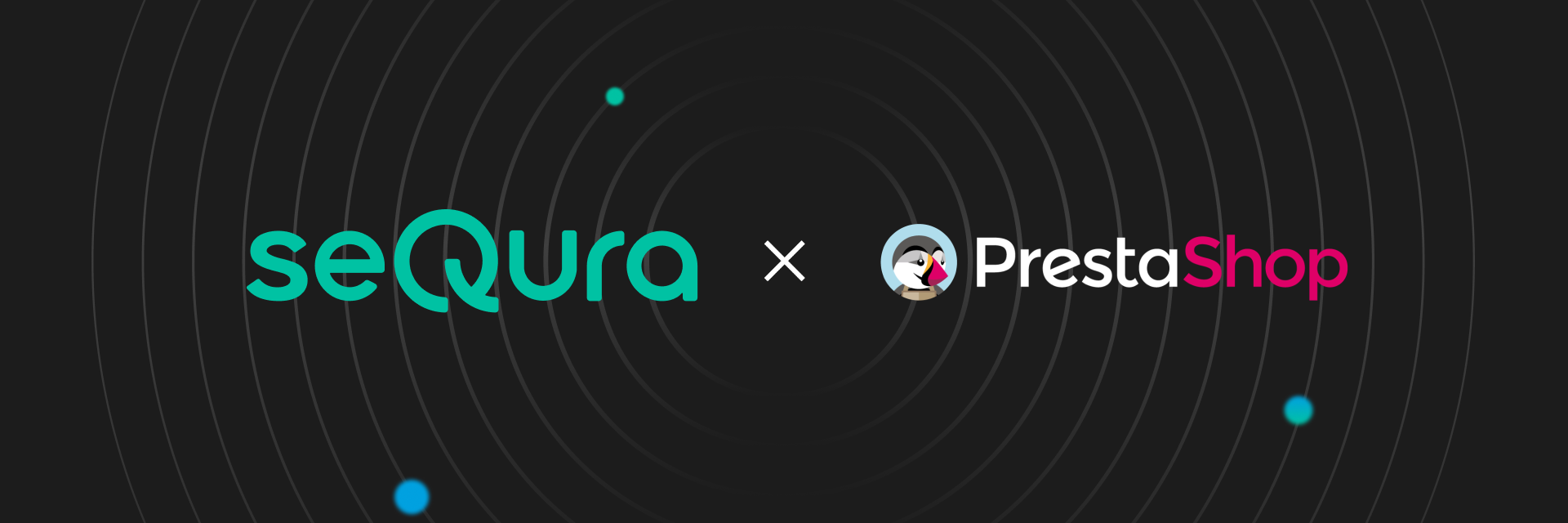
.svg)
.svg)

.png)
.svg)